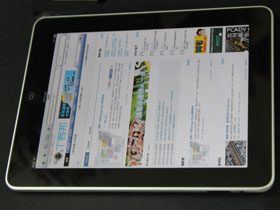
iPad話題持續發燒,到底這台僅有觸控螢幕的平板電腦,有些什麼特長、能夠作些什麼?能不能完全取代小筆電、辦到所有它能辦到的事呢?也有人說它就是一台放大的iPod Touch,螢幕放大以後能做的事情會不會更多?就讓我們從iPad的硬體操作、基本功能開始看起,深入研究iPad的威能!
首先,筆者所購買的是Wi-Fi 16GB版本,由美國友人代購後利用UPS寄送回台灣。價格上除了定價美金499元外,還加上德州8%的消費稅,稅則是依各州規定有所不同(Oregan、Montana等州甚至免稅),寄回時運費有內含報關費用與保險,整個加起來與目前網路拍賣上的價格差不多。
有許多媒體稱之為「水貨」是不對的,稱作「美版」較為恰當。畢竟購買啟動後照樣能夠上網登錄、享有一年保固,也能以美金99元加購AppleCare延長保固到兩年。台灣正式上市前,各個維修點是沒辦法維修的,得要送回美國。這段期間得要自己負擔風險才行。iPad的AppleCare全球保固是否適用於台灣,目前還在與Apple確認中。
本月底3G版本也即將上市,與Wi-Fi版本相比,重量約多50公克,後背版上方改為一塊供3G天線使用的黑色塑膠,有點類似iPod Touch。由於iPad 3G使用的SIM卡是Micro SIM規格,國內電信業者要到台灣上市時才會提供,如果要美版要使用的話,得要自行裁切SIM卡才行;同時,NCC對於3G產品的管制也相對嚴格許多,入關時很有可能要填寫自用切結書、甚至送驗,得多加注意。
第一印象:iPad外觀操作實際體驗
操作模式

▲iPad設計十分簡潔,僅有四個按鍵與兩個連接孔。
如果你曾經使用過iPhone或iPod Touch,那麼拿到iPad一定能毫無阻礙地立即上手。第一次使用的話,還是要稍微了解iPad的基本操作模式:
-
Home鍵(螢幕正下方):
按一下:在選單畫面中會跳回第一頁,已經在第一頁的話就會進入搜尋功能,於應用程式中則是關閉跳出。按兩下:於播放音樂時會跳出iPod控制選單,另外可以自行設定要跳回主畫面、搜尋,或是開啟iPod介面。 -
Hold鍵(螢幕上方):
按一下就能關閉iPad螢幕進入鎖定狀態,長押則會跳出關機選單,和Home鍵一起按就是桌面截圖。 -
螢幕鎖定鍵(螢幕右方):
這是iPad獨有的按鍵,主要是因為iPad程式橫、直介面不同,要是不鎖定的話會轉來轉去。開啟鎖定後畫面就會以固定方向顯示。 - 音量調整(螢幕右方):
由於iPad不像iPhone一般具備靜音設定按鍵,當要關閉聲音時長押降低音量鍵即可。

▲單頁能放下20個應用程式,Dock則能放下六個常用功能。
長押符號就能排序、刪除。
使用體感

▲iPad官網上寫著重量是0.68公斤,但實際測量卻有694克。
雖然PCWorld對iPad進行的極限測試讓人覺得iPad不耐刮、不防水。但是實際上,鋁合金機身相當堅固,不容易留下刮痕;螢幕周圍也有橡膠墊避免水滲入。一般使用不容易刮傷、浸水(除非你不用保護套、硬要把iPad拿去給水沖)。
不過最大的問題卻在重量上頭。接近700克的重量是Kindle 2的兩倍、MacBook Air的一半,拿在手中大約五分鐘手腕就會有點痠了。長期使用最好還是利用原廠保護套橫置,放在桌面上使用。如果只是上網、收信、聽音樂等輕量使用,電力則是如同宣稱一般能夠使用到10小時以上,就續航力來說,超過目前市面上大多數的小筆電標準。美中不足的是,iPad充電使用的是10W充電器,如果電腦上的USB供電不足、或者同時接續其他需要電力的USB裝置時,就會無法充電。
基本功能與操作介面

▲螢幕分割與跳出式選單是iPad的程式的兩大特色,讓它不僅是放大的iPod Touch。
iPad雖然看起來像是一個放大的iPod Touch,但是因為螢幕較大、軟體設計上能做的變化較多,而能做到更多的事。雖然使用與iPhone相同的iPhone OS 3.2版,但在介面上多了分割螢幕與跳出式選單的設計,讓單一頁面的表現性變得更佳,接下來就讓我們看看各類型的應用:
網頁瀏覽

▲iPad版Safari功能與iPhone相當類似,但除了不支援Flash外,可以說沒有缺點。
iPad的螢幕是9.7吋、解析度1024 x 768像素(132ppi),比起3.5吋、解析度480 x 320的iPhone螢幕(163ppi)來說。因為點距較大,長時間閱讀也不會造成眼睛疲倦。同時,由於解析度較高,加上Safari的縮放呈現功能,幾乎所有網頁一開啟就能夠直接閱讀,不需縮放。介面與在Netbook上的Windows開啟瀏覽器相比更加簡潔,能夠更專注地在看網頁這件事上。
書籤可直接和電腦同步,或者利用MobileMe雲端同步,雖然Pop-Up Menu還是以層級方式顯示,但是按下搜尋欄位時就會跳出如桌面版Safari一般的書籤列,方便得多了。不過,不支援Flash也造成些許麻煩,例如推推王fun-P的分類標籤是以Flash所製作,就不能正常顯示。Facebook能正常呈現,但是卻不支援照片上傳,得要利用iPhone Apps才能存取相簿中的內容;Plurk目前還不能直接捲動河道,看來在iPad於台灣上市前,很多網站都需要細調。

▲iPad開啟網頁不需縮放就能直接瀏覽,就算是擁擠的Yahoo!奇摩首頁也沒問題。
郵件、行事曆、通訊人
當然,上網並不能取代小筆電的基本功能,一般使用電腦還有著其他的各項應用。iPad的郵件、行事曆、聯絡人等介面也較iPhone來得易用許多。

▲郵件與iPhone相較就僅是版面較大,Doc、PPT等附件可由iPad上的iWork開啟。
目前各帳號的收件匣各自分開,秋天推出4.0版軟體就會整合。

▲利用螢幕分割,行事曆管理行程變得更加便利,下方滑動選單也是iPad軟體特色之一。

▲全尺寸的行事曆規劃就像是Mac上的iCal一樣,新版4.0也會支援Google Calendar。

▲聯絡人操作起來就和實體電話簿類似,可惜的是還不支援中文姓名筆劃排序。
地圖

▲Wi-Fi版本的iPad雖不支援AGPS和基地台輔助定位,但仍能以Wi-Fi作粗淺定位,
無論哪個版本都內建電子羅盤,按兩下定位鍵就能開啟。
Google地圖在iPad上的表現比起iPhone好上許多,由於應用了新的地圖讀取技術,顯示速度更順暢。雖然Wi-Fi版本不具有A-GPS和基地台輔助定位,但是利用熱點位置也能夠抓到接近的位置,也能利用內建的電子羅盤指示出方向,當然,也支援街景顯示,在大螢幕上觀看更加舒適。不過因為目前繁體中文介面尚未完成,所以搜尋時輸入簡體中文不大便利;街道名也會以英文顯示,等到軟體更新、加入中文支援後才會改善。

▲當然也有導航功能,路線建議較接近網頁版本,iPhone版時常會有很蠢的路線出現。

▲查找地點時僅有簡中輸入常會找錯,建議使用剪下、貼上處理,按下紅色小人就能開啟街景。

▲街景表現十分順暢。由於iPad不支援Flash,許多地圖網站都不能正常運作,得靠內建功能才行。
影片、音樂與YouTube

▲iPad中的iPod功能就像電腦版本一般,可惜的是不支援iTunes LP專輯顯示。
按下左下角「+」可以製作播放清單。
如果說iPad有些什麼威能的話,就筆者的看法,就是:你不會以為它是一台如iPhone、電腦一般的工具,而能讓你與影片、網頁、文字等內容極為接近的裝置。在iPhone上同步內容時,筆者過往以音樂居多、照片居次,影片相對較少。但在iPad上,反而僅放一些常聽的音樂來搭配讀電子書聆聽,但卻塞滿了許多由iTunes Store租借的電影、影集,以及下載的Video PodCast與轉檔的影片。iPad內建喇叭音質一般,但是出力較強,看起影片時就是一整個爽。

▲經由iTunes Store租借、購買的影片除了有詳細資訊外,也能選取章節。
這時就會覺得台灣沒有這項服務實在很嘔。

▲寬螢幕影片播放時上下會有黑邊,按下右上角按鍵就能放大成全畫面,但左右側會被裁切。
YouTube影片品質更支援到720P,當影片有HD版本時就會自動以高畫質播放,配合iPad的優質IPS螢幕,看起影片真的相當享受。同時因為畫面變大,熱門、高評價影片、訂閱項目一氣攤開,讓你能夠很快地瀏覽有沒有想要看的內容。對於很少在iPhone上觀看YouTube的筆者來說,拿到iPad以後反而一開YouTube就欲罷不能,是超級具吸引力的功能。

▲沒有HD影片沒關係,只要YouTube影片有HD版本,就會自動以高畫質播放。

▲一次呈現當下最熱門的影片供你挑選,比起iPhone的呈現方式更易黏人。
照片與數位相框
初拿到iPad時就曾經說過,iPad能夠於鎖定時利用右下方的按鍵開啟數位相框的功能。相片功能其實與iPhone大同小異,但是當要分享攝影作品,或者用來呈現自己的繪畫作品、平面設計等作品集時,這項功能真的相當方便。同時iPad也多加了iPhone OS 4.0裡預計加入的地點檢視功能。
利用相機連接套件也能直接匯入拍攝的照片,進行修圖或分享等工作。不過因為這樣配件出貨較晚,目前還未能實測。

▲能以拍照地點顯示照片的功能將會出現在未來iPhone 4.0版本中。
列印?行嘛?

▲當然,這樣是印不出個鬼來的,文件只會一片黑而已。
也有不少人問到iPad能不能列印文件和照片,就目前來說並未內件列印功能。唯一的處理方式就是將畫面以截圖方式存成1024 x 768的圖檔,利用HP、Epson、Canon等印表機製造商提供的iPhone列印程式,直接無線列印出來。不過印出的文件於圖片品質實在不高,希望未來Apple能提供更好的處理方案。
小結

▲再來要介紹軟體應用,可利用台灣App Store的搜尋功能找出iPad軟體購買。
依照國外網站統計,認為iPad很讚的人中,有75%覺得最有趣的部份是在軟體上,之後我們會持續介紹iPad上的電子書、電子雜誌與軟體應用。筆者把玩一周的時間中,就花乾了美金100元的iTunes Gift Card,可見魅力超強。(其實能透過iTunes的搜尋功能在台灣App Store挖出iPad軟體購買,並不一定需要美國帳號。)看完這些iPad的基本功能後,各位認為iPad能不能滿足日常使用電腦的需求,取代小筆電的地位呢?大家說說自己的看法和意見,有問題也盡量問囉!
<<上篇:iPad來了,別害怕!|下篇:iWork For iPad(上)>>

還是台灣apple已對"美版"的ipad提供服務?
其實AppleCare提供的維修服務是全球保固,理論上台灣也能送修。這一點正在和Apple Taiwan確認中,晚一點再給您回覆。
If games made with Flash, the answer is "No". But there are some games and applications made by Php, the answer is "Yes".
今天剛好經過蘋果店,就順便進去問了一下店員
他們說目前不接受IPAD送修,因為台灣並未上市,因此不提供保固服務
你的理論上錯了,趕快改改吧
對於一般消費者來說,非本地原廠保固的東西本來就是水貨
真不懂這有什麼好正名的,看起來有點可笑
我們打電話到優仕問的結果和你問的結果一樣,目前不接受維修。Apple Taiwan沒辦法給確切的答案,所以已經把問題轉給亞太區了,現在正在等待回應。我的理論對錯不重要,但是iPad目前能不能修,總得追出個答案向各位交代。
請動手,不用威脅別人,雖然我們都是被嚇大的(無誤)。
但是請不要用「主管」的口吻來恫嚇你的「讀者」。
(偷用人家懶人包的時候怎麼不這麼有種?真是……)
還有,拜託,請查出來給我們交待,求你們了。
升斗小民說話不一定要負責,但是(大大)編輯說話可是要負責喔(天真貌)。
請問使用起來會有這個問題嗎?
兩三個月前我看到你的詳細報導,上週老公在美國幫我買了i-pad , 年初才會帶回土耳其給我,只因為輕巧所以對我而言較便利,我只是上網看知訊,發收mail 及寫中文blog .
我需要買中文介面軟體嗎? 是否只有台灣才有賣?
老公已換過 第三支i-phone ,所以他極熟悉操作也不能一天沒有它,我只知它好用,確沒用過.
可否給我意見需要再買那些配套, 謝謝!
台灣今日開賣,貴1千多,我覺得很實在,運費也差不多,在此至少兩倍價以上,雖然未上市,網拍已是如此貴.
資料來源:http://www.techbang.com.tw/posts/4208-ios-42-came-out-ipad-would-you-buy-it
> iOS4.2推出之後,iPad也終於有了繁體中文介面。同時也多了像是多工、資料夾的功能,還把尋找iPhone功能開放免費
>
> 資料來源:http://www.techbang.com.tw/posts/4208-ios-42-came-out-ipad-would-you-buy-it
只要直接更新作業系統就可以有中文介面了吧!!<( ̄︶ ̄)>
應該說
有些網頁遊戲是JavaScript組成的就可以玩
※ 引述《董福興》的留言:
> @phoebe
> If games made with Flash, the answer is "No". But there are some games and applications made by Php, the answer is "Yes".
想請教一下,為何我在聯絡資料上輸入資料時有時會不能
完成儲存?而要關機重開才行。輸個一、二筆就不能輸了
不知問題在那╮(╯_╰)╭